Kako ukloniti pohranjene informacije iz Firefox autofill

Uklonite pohranjene informacije iz Firefox autofill slijedeći brze i jednostavne korake za Windows i Android uređaje.
iPhone ima reputaciju koja prethodi, jer se kaže da su najsigurniji pametni telefoni. Cyber kriminalci su radili na korištenju rupa i ranjivosti hardvera i softvera iPhonea. Postoje brojni načini na koje hakeri mogu upasti u našu privatnost. Dakle, ako mislite da je iPhone siguran i da ne treba nikakvu sigurnost, onda ste u krivu! Također, kaže se da je bolja prevencija nego liječenje.
U ovom postu naveli smo nekoliko savjeta i trikova kako bi vaš iPhone bio siguran i siguran.
Savjet broj 1: Uvijek ažurirajte svoj iPhone
Uvijek se preporučuje da sve svoje aplikacije i sustav održavate ažurnim kako biste održali sigurnost. Ažuriranja iOS-a se objavljuju kako bi se popravile greške i propuste prisutne u iOS-u, što bi moglo smanjiti šanse za napad.
Raspravljali smo o uređaju GrayKey koji se koristi za razbijanje kodova na iOS uređajima. Ovaj uređaj koristi rupe i ranjivosti na iOS-u koje bi se mogle amortizirati ako ažurirate svoj iPhone.
Također pročitajte: -
Kako popraviti "iMessage nije isporučen" na vašem... iMessage nije isporučen, jednostavno znači da vaše poruke nisu dostavljene na uređaj primatelja iz određenog razloga....
Savjet br. 2. Uvijek koristite duge lozinke:
Najjednostavnije što radimo da osiguramo telefon je dodavanje četveroznamenkastog ili šesteroznamenkasti PIN koda, međutim, mislite li da je to dovoljno. Sigurno je kao da netko pokuša otključati vaš iPhone i upisati pogrešnu lozinku 10 puta, iPhone će sve izbrisati.
Šanse da pogodite točnu lozinku su male. Dodatno se smanjuje ako imate šifru od 6 znamenki. Iako je haker profesionalac, možda će moći dati n broj pokušaja otključavanja iPhonea. Također, ako haker ima uređaj koji mu može pomoći da ponovo pokuša PIN više puta, tada bi mogli hakirati vaš uređaj.
Uvijek je bolje zadržati šesteroznamenkasti PIN jer će to povećati vrijeme potrebno hakerima da provale. S GreyKey uređajem, 4-znamenkasti PIN može se provaliti za sat ili najviše dva sata, no za probijanje šesteroznamenkasti PIN može potrajati tri dana.
Uvijek se kaže, što je lozinka duža, hakerima je potrebno više vremena da je razbiju. Preporuča se korištenje alfanumeričke lozinke.
Za promjenu lozinke u jaču i dužu lozinku, slijedite ove korake:
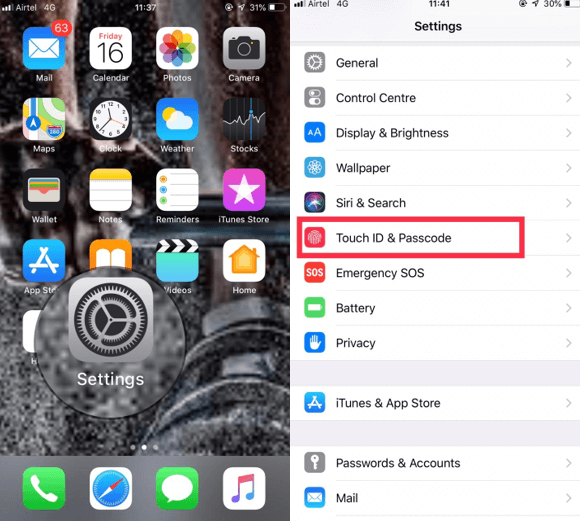
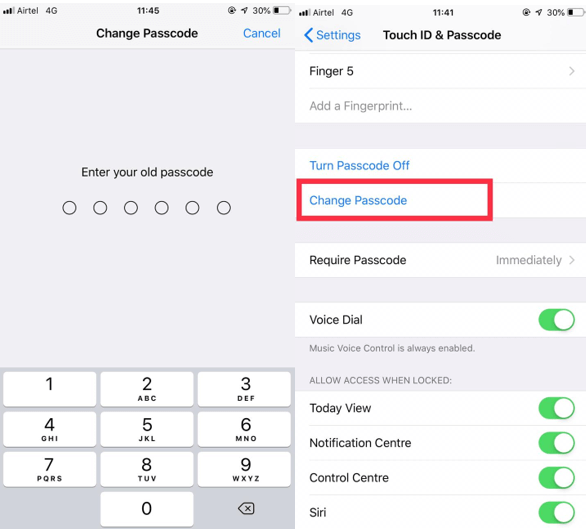
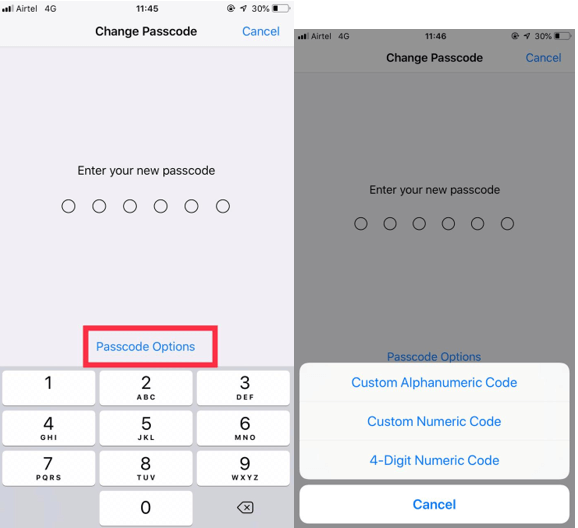
Iako ovi telefoni dolaze s praktičnim načinima za pristup vašim pametnim telefonima kao što su Face ID i Touch ID, oni nisu sigurnosno orijentirane značajke. Međutim, kad god se vaš iPhone pokrene nakon ažuriranja, traži zaporku umjesto otiska prsta, pa je dobro imati jaku lozinku.
Također pročitajte: -
Savjeti za upravljanje obavijestima iPhonea s iOS-om 12 Pročitajte ovo da biste saznali kako kontrolirati obavijesti s iOS-om 12. Od kontrole obavijesti s zaključanog zaslona, aktiviranja ili...
Savjet br. 3. Nikada nemojte koristiti besplatni Wi-Fi bez VPN-a
Javni Wi-Fi može biti vrlo nesiguran. Svatko tko koristi istu mrežu može vidjeti nešifrirane mrežne prijenose koje obavljate, a ako ste spojeni na podmukla mrežu, ona može djelovati kao posrednik za krađu identiteta i zlonamjerne napade.
Nikada se nemojte prijavljivati na web stranicu banke koristeći javni Wi-Fi jer bi to mogla biti zamka. Web stranica na koju ste preusmjereni mogla bi biti zlonamjerna stranica. Predlaže se korištenje vlastitih mobilnih podataka kad god ste u javnosti, a također i da Wi-Fi ostane isključen u slučaju bilo kakve zlonamjerne veze. Međutim, ako se želite povezati na javni Wi-Fi, upotrijebite VPN. Dobar VPN može uspostaviti šifriranu vezu s poslužiteljem koji se nalazi na drugom mjestu. Također, čuva sve mrežne prijenose sigurnima.
Pronalaženje pouzdanog VPN-a je teško, pa se ne možete osloniti na sve besplatne VPN-ove. Možete pogledati članak na Systweak blogu o Najbolji VPN za iPad i iPhone i odabrati koji vam se čini najboljim.
Savjet br. 4. Dodatna enkripcija može pomoći
Enkripcija dostupna na iPhoneu nije tako dobra, stoga je moguće probijanje lozinke iPhonea ili pristup sigurnosnim kopijama i podacima. Ako pohranjujete osjetljive podatke kao što su brojevi kreditnih kartica, bankovne lozinke i još mnogo toga, potrebna vam je dodatna enkripcija.
Možete koristiti upravitelja lozinki s vlastitom jakom enkripcijom koja se može koristiti za zaštitu vaših lozinki i drugih povjerljivih podataka.
Aplikacija Notes vam omogućuje stvaranje šifriranih bilješki koje se mogu zaštititi lozinkom. Možete koristiti jaku i alfanumeričku lozinku. Ako imate sigurnosne kopije iPhonea, možete izraditi sigurnosne kopije koristeći iTunes na vašem računalu.
Savjet br. 5. Apple ID osiguran dvofaktorskom autentifikacijom
Dvofaktorska autentifikacija dodatni je sloj koji se dodaje vašem sigurnosnom sustavu radi jačanja sigurnosti. To je jednokratni kod koji se koristi za pristup računu. Bez lozinke i 2FA koda, svi uključeni hakeri ne mogu pristupiti računu.
Dobivanje pristupa Apple ID-u daje pristup svim uređajima povezanim s njim i može dati pristup vašoj kreditnoj kartici dodanoj na njemu. Srećom, Apple nudi 2FA na vašem Apple ID-u, što se preporučuje da iskoristite. Aktiviranje znači da trebate unijeti lozinku i šesteroznamenkasti kod svaki put kada pristupite Apple ID računu, na bilo kojem uređaju. Dodajući ovu dodatnu sigurnost, hakeri ne mogu dobiti pristup Apple ID-u i podacima povezanim s njim.
Također pročitajte: -
Kako provjeriti je li vaš iPhone ukraden? Pročitajte ovo da biste saznali kako otkriti je li rabljeni iPhone koji kupujete prijavljen ukraden ili izgubljen od strane...
Zaključak:
Za iPhone se kaže da su najsigurniji pametni telefoni na svijetu. Međutim, postoji mnogo načina da budete žrtva hakera i kibernetičkih kriminalaca. Dakle, korištenje ovih trikova na najsigurnijem pametnom telefonu moglo bi pomoći da vaši podaci ostanu sigurni.
Uklonite pohranjene informacije iz Firefox autofill slijedeći brze i jednostavne korake za Windows i Android uređaje.
Saznajte kako označiti ili označiti određeni tekst u vašim Google Dokumentima pomoću ovih koraka za vaše računalo, pametni telefon ili tablet.
Za rješavanje problema sa zastoju videa na Windows 11, ažurirajte grafički upravljač na najnoviju verziju i onemogućite hardversku akceleraciju.
Pitate se kako prenijeti datoteke s Windowsa na iPhone ili iPad? Ovaj vodič s korak-po-korak uputama pomaže vam da to lako postignete.
Pokretanje programa visokog intenziteta na vašem Chromebooku koristi mnogo CPU snage, što posljedično iscrpljuje vašu bateriju.
Očistite povijest preuzimanja aplikacija na Google Play kako biste dobili novi početak. Evo koraka koje je lako slijediti za početnike.
Saznajte koliko je lako dodati riječ ili drugi jezik za provjeru pravopisa u Firefoxu. Također saznajte kako možete isključiti provjeru pravopisa za preglednik.
Samsung Galaxy Z Fold 5 je jedan od najzanimljivijih uređaja svog vremena u 2023. godini. Svojim širokim preklopnim ekranom od 7.6 inča, uz dodatni prednji ekran od 6.2 inča, Z Fold 5 pruža dojam da držite i upravljate budućnošću.
Pogledajte koje korake trebate slijediti kako biste brzo isključili Google Asistenta i dobili malo mira. Osjećajte se manje nadziranima i onemogućite Google Asistenta.
Mnoge vijesti spominju "mračni web", ali vrlo malo njih zapravo raspravlja o tome kako mu pristupiti. Ovo je uglavnom zato što mnoge web stranice tamo sadrže ilegalan sadržaj.







